パソコンの出張サポートをしている中で、
auひかりのメールアドレス設定で、
一番面倒なのがau one netです。
今回は、auひかりを新規に契約した際の
メールアドレスの設定方法について解説していきます!
auひかりのメールアドレス設定方法と違いは?
auひかりでは、
KDDIが運営するau one net(旧dion)以外にも
- BIGLOBE
- so-net
- nifty
- DTI
などのプロバイダと契約出来ます。
代理店によっては、それ以外のプロバイダも契約できます。
メールアドレスの設定に関しては、
au one netだけが違うんです!
メールの設定情報は、
メールアドレスも含めて、
プロバイダーから送付されてきます。
しかし、au one netでは、
最初から自分で新規メールアドレスを取得しします。
また、メールの設定に関する情報は、
メールアドレスを取得した時に、
一所に表示されるので、
しっかりメモしておく必要があります。
(設定資料の郵送代軽減などの目的があるのかも・・・)
メリットとしては、
自分で最初から好きなメールアドレスが
取得出来るので変更する手間がない点です。
デメリットとしては、
パソコンに不慣れなな人は、
メールアドレスの取得自体が難しく感じられるかもしれません。
・・・というか仕事でやっていても、
au one netだけがメールアドレスの取得と、
設定が違うので慣れるまで時間がかかりました(笑)
設定方法を下記の通り解説します。
auひかりのメールアドレス設定!au one net版
auひかりを利用するにあたり、
au one netをプロバイダに選ばれた方の
メールアドレスの新規取得&設定の
手順は以下の順番です。
- サポートIDとパスワードの確認
- au one netでの新規メールアドレス取得方法
サポートIDとパスワードについては、
時期によって送付方法が違う場合もありますので、
auひかりが開通する前にしっかり確認しておきましょう!
1:au one netサポートIDとサポートパスワードの確認
au one netのメールアドレスの
新規取得をする際に、
au one netのサポートIDとパスワードが
必要になります。
以前はKDDIから送付されている
HGW(ホームゲートウェイ)の箱に、
同梱されていたのですが・・・
現在は、別途はがきにて郵送されています。
ただ、別途郵送にしてから、
「届いてない」や「なくした」などの声があり、
その都度再発行の手続きが必要な場合がありました。
そのためauひかりを契約した際は、
届いた書類はひとまとめにして置いたほうがいいですね!
au one netのサポートIDとサポートパスワードは、
『ご利用開始のご案内』という書面に記載されています。
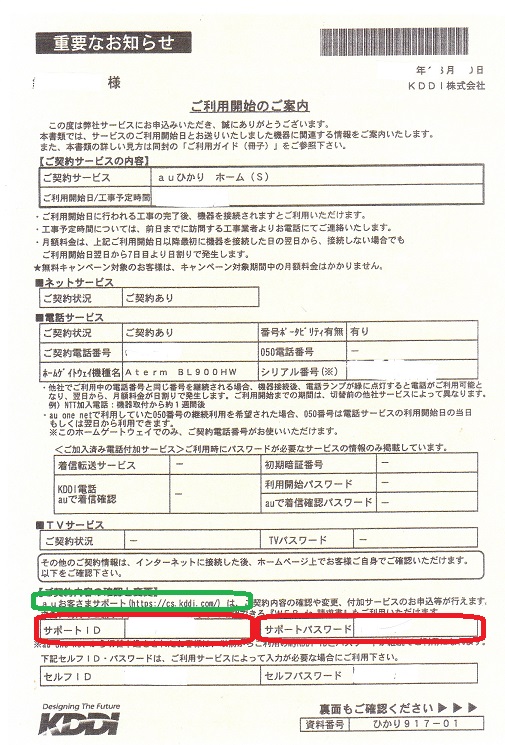
これはHGWに書類が同梱されていたときの書面です。
先程記載したとおり現在はこの内容がハガキで送付されます。
書面の最下部に、
au one netのサポートIDとサポートパスワード
が記載されいます。
次に、「auお客様サポート」にアクセスして、
メールアドレスを新規取得します。
「auお客様サポート」のURL(緑の部分)は、
サポートIDの少し上に記載されています。
auお客様サポートページへの
ログインURLも記載しておきます。
2:au one netでの新規メールアドレス取得方法
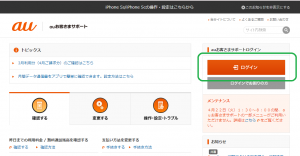
右側の『ログイン』をクリックします。
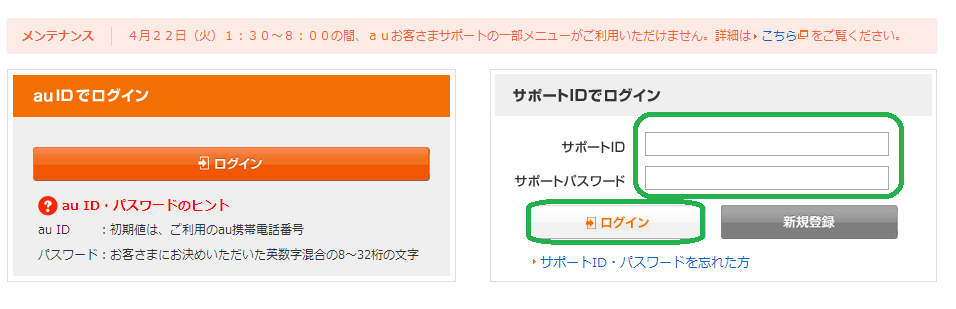
書類に書かれている
au one netのサポートIDとサポートパスワード
を入力します。
ハガキでIDが送付されている場合は、
auIDでログインから管理画面にログインします。
auのサポートページにログイン出来たら、
上記のような画面が表示されます。
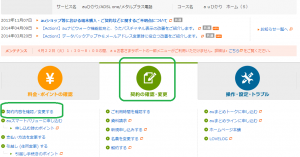
『契約の確認・変更』をクリックします。
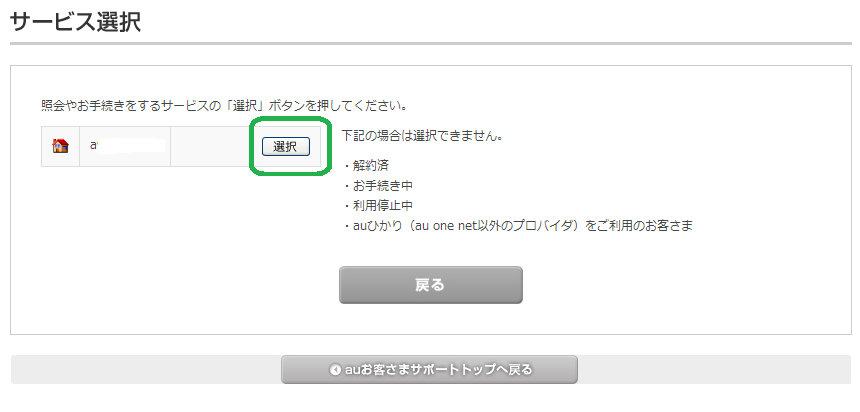
上記のページが表示されるはずなので、
『選択』をクリック
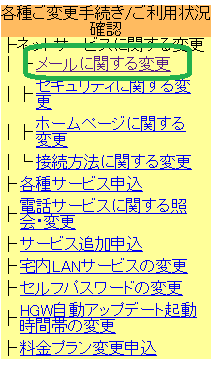
左側の最上部にある、
『メールに関する変更』をクリックします。

メールアドレスの取得画面にきますので、
@の前に任意の文字列を入力していきます。
メールパスワードも、
任意で決められますが、
メール設定の際に必要になりますので、
必ずメモしておきましょう!
他の方とメールアドレスが、
重複していなければ取得できます。

メールアドレスが取得出来る場合は、
上記の画面ができますので『OK』を押します。
メールアドレスを新規で取得した後に、
メールソフトに設定する際の
設定情報が表示されます。

パソコンメモ帳にて保存するか
『ご利用開始のご案内』
の裏側にでも記載しておき、
わかりやすく保管しておきましょう。
auひかりのメールアドレスの設定方法まとめ
記事にまとめてみると、
au one netの新規メール取得は、
やっぱり面倒ですね(笑)
これなら、
最初から設定した上で、
書面にて送付してもらった方が手間がないかも!
特に普段からメールの設定などする機会がない方は、
面倒に感じるかもしれません・・・
このあたりも今後は改善され、
より使いやすくなる事を願っています。
